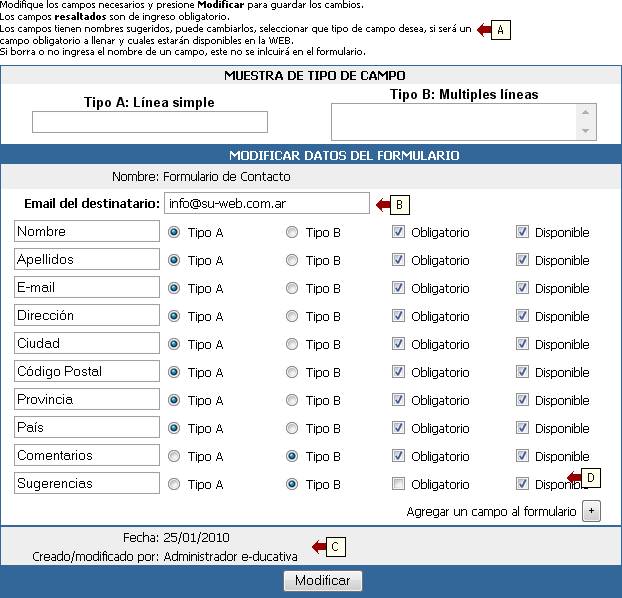
Formularios
El sitio dinámico e-ducativa permite, desde la administración, personalizar el Formulario de Contacto, así como crear nuevos formularios para otros usos.
Al hacer clic en Formularios entre las secciones del menú horizontal veremos por defecto el:
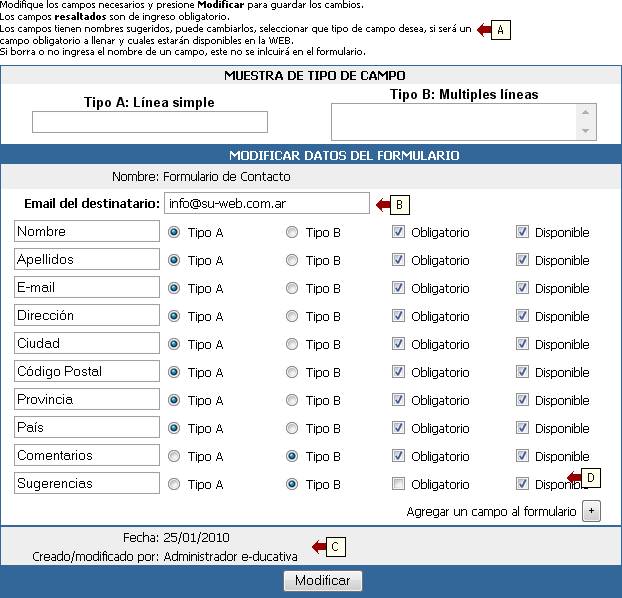
Este formulario puede modificarse completamente, solo debemos reemplazar los datos existentes por los que se desean.
En la parte superior (A) se puede observar un texto que explica lo que debemos hacer para crear el formulario a nuestro gusto y darle los atributos que queramos.
Los formularios necesitan de una dirección de correo electrónico donde enviar los datos que han sido completados por el usuario (B). Es importante verificar que el e-mail que se ha introducido esté correctamente escrito.
Al pie del Formulario veremos cuando y quién modificó el mismo la última vez (C).
Si deseas agregar un nuevo campo al formulario, sólo debes hacer clic en “+” (D) y completar los datos del mismo.
Se debe presionar el botón Modificar para guardar los cambios introducidos.
Creación de un nuevo formulario
Como se puede observar, haciendo clic en el submenú Administración pueden crearse diferentes formularios para utilizar en distintas secciones, por ejemplo un formulario para que permita contactarse con el administrador y otro para pedidos.
El proceso para crear un nuevo formulario se explicará mediante un modelo instructivo.
1- Hacer clic en el menú Formularios entre las secciones del menú horizontal.
2- Elegir en la barra de sub menú, la opción Administración.
3- Escoger en la barra de comandos la opción Agregar.
4- Completar los datos requeridos:
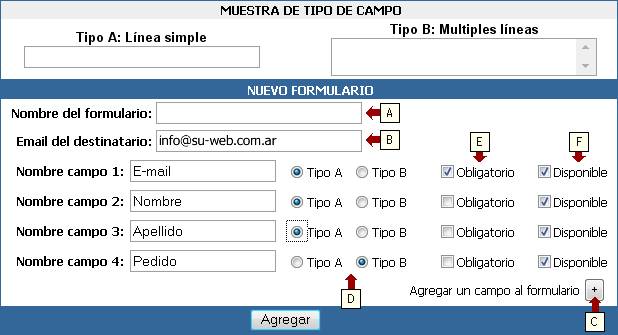
A. El Nombre del Formulario aparecerá cuando creemos la página que contendrá el formulario (dentro de la opción Módulo – Tiene mas información sobre esta opcíón en el apartado Crear una Nueva Página. Dentro de este apartado se explica la opción Módulo).
B. El e-mail del destinatario será la dirección de correo electrónico donde deseamos que lleguen los datos del formulario.
C. Presionar “+” hasta haber agregado los campos deseados. Escribir el nombre de los campos (si queda en blanco el nombre, ese campo no se incluirá en el formulario). Si se desea borrar un campo sólo es necesario dejar su Nombre en blanco.
D. Tipo de Campo: Existen dos tipos de campos,
- Uno de ellos es que se utiliza normalmente para los campos e-mail, nombre, apellido etc. Se trata de un campo que solo permite escribir en un línea (Campo A).
- El otro tipo de campos es utilizado para comentarios o sugerencias que los usuarios quieran hacernos. Este tipo de campos (Campo B) se diferencia del anterior por tener múltiples líneas, es decir que el usuario puede escribir un texto mas largo en varios renglones.
E. Obligatoriedad: Los campos obligatorios, son aquellos en los que el usuario debe introducir obligatoriamente la información requerida.
Sin la existencia de este tipo de campos cualquier descuido al completar un formulario podría hacer que falte información importante de nuestros usuarios. Si un campo fuera obligatorio el sistema activa un aviso de error al usuario, requiriendo que sea completado. Para que un campo sea obligatorio sólo debemos tildar la casilla correspondiente tal como se muestra en la imagen.
Es recomendable que los campos Nombre, Apellidos y sobre todo e-mail sean obligatorios, para tener una referencia de quien ha enviado el formulario.
F. Disponibilidad: permite ocultar un campo de la vista del usuario sin borrarlo.
6- Cuando el formulario está listo, debemos hacer clic en el botón Agregar que aparece al final del formulario, para guardar los cambios.
La modificación de un formulario se realiza eligiendo la opción modificar de la barra de Comandos. Se mostrará una lista con los formularios disponibles.
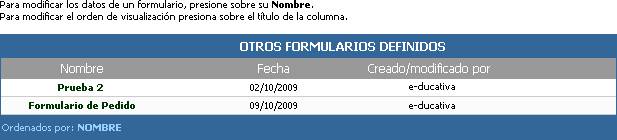
Al hacer clic en el formulario que se desea modificar se procederá de la misma forma que al crearlo y luego de presionar Modificar al pie se guardarán los cambios.
A continuación explicaremos brevemente como eliminar un formulario.
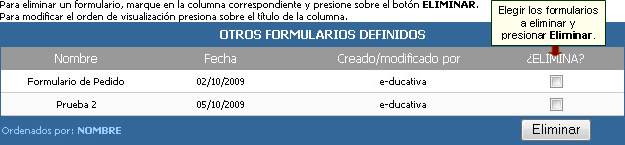
Luego de ingresar en la Administración de los formularios y luego de elegir la opción Eliminar de la barra de Comandos, aparecerá esta tabla donde nos muestra los formularios disponibles.
Lo que debemos hacer es activar la casilla del formulario que deseamos eliminar y a continuación presionar el botón Eliminar.